Lapcsoportok engedélyezése vagy letiltása a Microsoft Edge alkalmazásban
A lapcsoportok engedélyezése vagy letiltása a Microsoft Edge Chromiumban
Hasonlóan a Google Chrome, a Microsoft Edge lehetővé teszi olyan lapcsoportok létrehozását, amelyek az egyes lapokat vizuálisan szervezett tárolókká egyesítik. A lapok csoportosítása a Google Chrome felhasználóinak egy kis csoportja számára engedélyezett, de a Microsoft Edge-ben egy zászlóval is engedélyezhető.
Hirdetés
Ha rengeteg webhelyet böngészik, sok lappal kell megküzdenie. Nyilvánvalóan bosszantó feladat egy régebben megnyitott lapot megtalálni. Még ha megpróbálja is besorolni őket különböző böngészőablakokba, ez csak növeli a rendetlenséget.
Ezért létezik a lapcsoportosítás funkció a modern böngészőkben. Lehetővé teszi, hogy könnyen megkülönböztesse az ugyanazon témakörben egyesített lapcsoportokat, ha nevet ad a csoportnak, és beállítja a lapok tetszőleges színét.
A lapcsoportok engedélyezéséhez a Microsoft Edge programban
- Nyissa meg a Microsoft Edge Chromiumot.
- Írja be a következő szöveget a címsorba:
edge://flags/#tab-groups. - Válassza ki Engedélyezve melletti legördülő listából Lapcsoportok opció engedélyezéséhez.
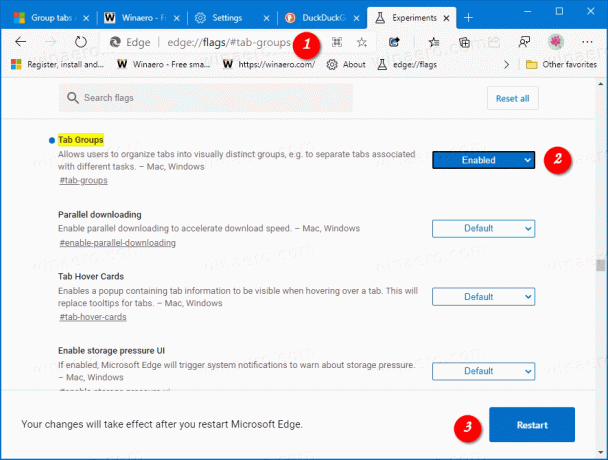
- Amikor a rendszer kéri, indítsa újra a böngészőt.
Kész vagy.
A következőképpen használhatja.
A lapcsoportok használata
- Kattintson a jobb gombbal egy új csoporthoz hozzáadni kívánt lapra.
- Válassza ki Hozzáadás új csoporthoz a helyi menüből.

- Kattintson jobb gombbal egy másik fülre, és válassza ki Hozzáadás a meglévő csoporthoz hogy csoportosítsa az előző lappal.
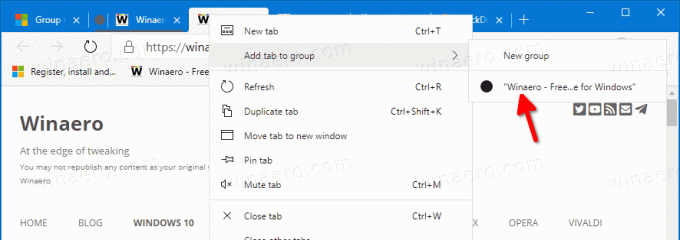
- Most kattintson a csoportjelzőre a lapsávban (az én esetemben a szürke kör). Ezzel megnyílik egy új párbeszédpanel.

- Adja meg a kívánt lapcsoport nevét és színét, ha akarja.
- Ezenkívül a menü használatával szétválaszthatja a lapokat, vagy bezárhatja a csoport összes lapját.
A lapcsoportok letiltásához a Microsoft Edge programban
- Nyissa meg a Microsoft Edge Chromiumot.
- Írja be a következő szöveget a címsorba:
edge://flags/#tab-groups. - Válassza bármelyiket Alapértelmezett vagy Tiltva melletti legördülő listából Lapcsoportok opció engedélyezéséhez.
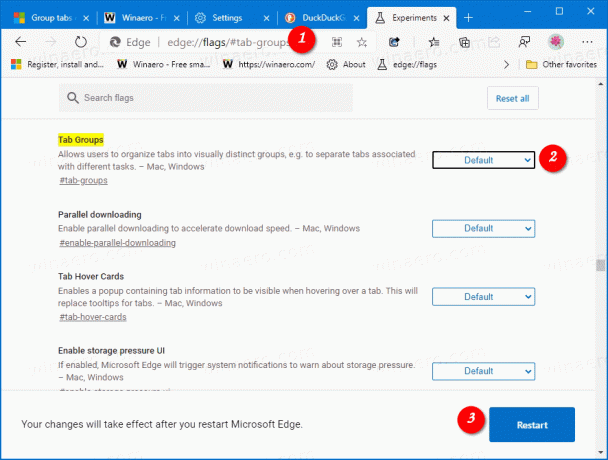
- Amikor a rendszer kéri, indítsa újra a böngészőt.
A Lapcsoportok funkció most le van tiltva.
Ez az.
Aktuális Edge verziók
- Stabil csatorna: 83.0.478.37
- Béta csatorna: 83.0.478.37
- Fejlesztői csatorna: 84.0.516.1
- Kanári csatorna: 84.0.523.0
Töltse le a Microsoft Edge-t
Az Insiders számára készült Edge előzetes verzióját innen töltheti le:
Töltse le a Microsoft Edge Insider előnézetét
A böngésző stabil verziója a következő oldalon érhető el:
Töltse le a Microsoft Edge Stable-t
A Microsoft Edge mára egy Chromium-alapú böngésző számos exkluzív funkcióval, mint pl Hangosan olvas és a Google helyett a Microsofthoz kötődő szolgáltatások. A böngésző már kapott néhány frissítést, az ARM64 eszközök támogatásával Edge Stable 80. Ezenkívül a Microsoft Edge továbbra is számos elöregedő Windows-verziót támogat, beleértve a Windows 7-et, amely nemrégiben jelent meg elérte a támogatás végét. Nézze meg A Microsoft Edge Chromium által támogatott Windows-verziók és Edge Chromium legújabb ütemterve. Végül az érdeklődő felhasználók letölthetik MSI telepítők telepítéshez és testreszabáshoz.

A kiadás előtti verziók esetében a Microsoft jelenleg három csatornát használ az Edge Insiders frissítéseinek eljuttatására. A Canary csatorna naponta kap frissítéseket (kivéve szombat és vasárnap), a Dev csatorna hetente, a Béta csatorna pedig 6 hetente frissül. A Microsoft az támogatni fogja az Edge Chromiumot a Windows 7, 8.1 és 10 rendszeren, a macOS mellett, Linux (jövőben) és mobilalkalmazások iOS és Android rendszeren. A Windows 7 felhasználók frissítéseket kapnak 2021. július 15-ig.
A következő bejegyzésben számos Edge trükköt és funkciót találhat:
Használja ki az új Chromium-alapú Microsoft Edge-t
Tekintse meg a következő frissítéseket is.
- Engedélyezze a PWA-alkalmazások ikonjának helyi menüjét a Chrome-ban és az Edge-ben
- Engedélyezze a csendes értesítési kéréseket a Microsoft Edge-ben
- Adjon hozzá egy profilt a Microsoft Edge Chromiumban
- Engedélyezze a fókusz módot a Microsoft Edge Chromiumban
- Ossza meg az oldal URL-jét QR-kóddal a Microsoft Edge Chromiumban
- Engedélyezze az immerzív olvasó módot a Microsoft Edge Chromiumban
- Állítsa vissza a beállításokat a Microsoft Edge Chromiumban
- Adatok importálása az Edge Legacy programból a Microsoft Edge Chromiumba
- Képszótár engedélyezése az Immersive Readerhez a Microsoft Edge-ben
- Hozzon létre InPrivate böngészési parancsikont a Microsoft Edge Chromiumhoz
- Böngészési adatok törlése a Microsoft Edge-ben
- A Microsoft Edge bezárásakor tartsa meg a cookie-kat bizonyos webhelyekhez
- Állítsa be az egyéni képet új lap háttereként a Microsoft Edge alkalmazásban
- A Microsoft Edge Dev 83.0.467.0 lehetővé teszi a letöltések folytatását
- A Microsoft Edge függőleges lapokat, jelszófigyelőt, intelligens másolást és még sok mást kap
- A Classic Edge immár hivatalosan is „Edge Legacy” néven
- Webhely-faviconok engedélyezése vagy letiltása az Edge címsor javaslataihoz
- Az Edge Canary határozószó-elismerést kap a nyelvtani eszközökért
- Adja hozzá az összes megnyitott lapot a Microsoft Edge gyűjteményéhez
- A Microsoft Edge már tartalmaz egy hivatkozást a Családbiztonsághoz a Beállításokban
- Módosítsa az Új lap oldal keresőmotorját a Microsoft Edge-ben
- Visszajelzés hozzáadása vagy eltávolítása gomb a Microsoft Edge-ben
- Az automatikus profilváltás engedélyezése vagy letiltása a Microsoft Edge alkalmazásban
- A Microsoft Edge belső oldal-URL-jeinek listája
- Kép a képben (PIP) engedélyezése a globális médiavezérlőkhöz az Edge-ben
- Betűméret és -stílus módosítása a Microsoft Edge Chromiumban
- Az Edge Chromium mostantól lehetővé teszi, hogy alapértelmezett böngészővé tegye a beállításokból
- Engedélyezze a DNS-t HTTPS-en keresztül a Microsoft Edge-ben
- A Microsoft kiadja az Edge Chromiumot, hogy kiadja az Insider előnézeti verzióját
- A menüsor megjelenítése a Microsoft Edge-ben
- Megosztás gomb hozzáadása vagy eltávolítása a Microsoft Edge-ben
- Engedélyezze a Lusta keretbetöltést a Microsoft Edge-ben
- Engedélyezze a lusta képbetöltést a Microsoft Edge-ben
- Az Edge Chromium fogadja a bővítmények szinkronizálását
- A Microsoft teljesítménynövelést jelent be az Edge Chromium előnézetben
- Edge 80 Stable funkciók Natív ARM64 támogatás
- Az Edge DevTools már 11 nyelven elérhető
- Tiltsa le az Első futási élményt a Microsoft Edge Chromiumban
- Adja meg az alapértelmezett profilt a Microsoft Edge hivatkozásainak megnyitásához
- A Microsoft Edge megkapja az Ismétlődő kedvencek eltávolítása opciót
- Tiltsa le a hardveres gyorsítást a Microsoft Edge-ben
- Gyűjtemények engedélyezése a Microsoft Edge Stable-ban
- Telepítse a Google Chrome-témákat a Microsoft Edge Chromiumban
- A Microsoft Edge Chromium által támogatott Windows-verziók
- Az Edge most lehetővé teszi a kiválasztott szöveg megnyitását az Immersive Readerben
- Gyűjtemények megjelenítése vagy elrejtése a Microsoft Edge-ben
- Az Edge Chromium nem települ automatikusan a vállalati felhasználók számára
- A Microsoft Edge új testreszabási lehetőségeket kap az új lap oldalához
- Módosítsa az alapértelmezett letöltési mappát a Microsoft Edge Chromiumban
- Kérdezze meg a Microsoft Edge-t, hogy hova mentse a letöltéseket
- és több

